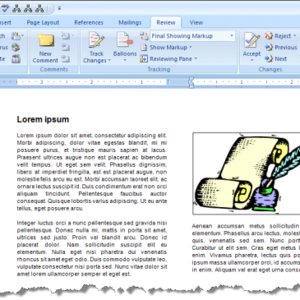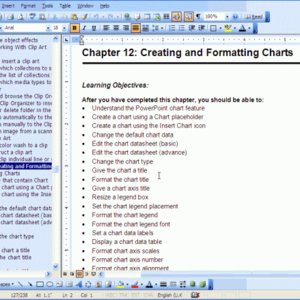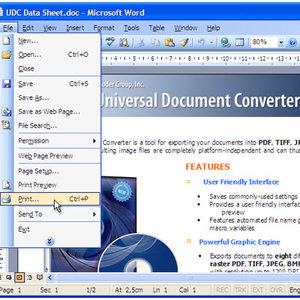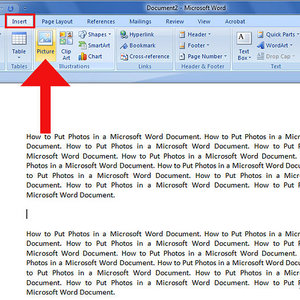Zasady wykonania spisu treści w Wordzie

Zasady wykonania spisu treści w Wordzie
Program Microsoft Word służy nie tylko do zapisywania notatek, lecz również do tworzenia prac dyplomowych, niewielkich opowiadań, dokumentów do pracy, w których musi znaleźć się czasami spis treści. Dotyczy to przede wszystkim prac magisterskich, licencjackich, doktoranckich. Żeby nie spędzać czasu na rozterkach i zastanawianiu się, jak to zrobić, wystarczy sięgnąć po podaną poniżej instrukcję.
Pierwszy krok

Na początku tworzenia nowego dokumentu warto zdecydować się na wykonanie strony tytułowej, a następną (drugą) stronę poświęcić właśnie na ładny spis treści. Tworząc go, trzeba zacząć od wybrania stylu nagłówka, który będzie służył do zrobienia tytułów rozdziałów oraz podrozdziałów. Każdy tytuł rozdziału należy podać w formie nagłówka, a dokładniej „Nagłówek 1”. Gdy ma się podrozdziały, należy je zaznaczyć, po czym nadać im styl „Nagłówek 2”.
Drugi krok

Po podziale spisu treści na tytuły lub tytuły oraz podtytuły należy przejść do zakładki „Odwołania”, w której znajduje się opcja „Spis treści”. Po odnalezieniu go, wybrać opcję „Wstaw spis treści”. Jest to sposób charakterystyczny dla Worda 2007 oraz nowszych, w starszych należy skorzystać z zakładki „Wstaw” i opcji „Indeksy i spisy”.
Trzeci krok

Wstawiony do dokumentu spis treści może być formatowany w dowolny sposób, niczym zwykła czcionka. Można go powiększać, pomniejszać, zmieniać kolor, pogrubiać oraz wykonywać inne działania dostępne w Wordzie, żeby wyglądał zgodnie z oczekiwaniami. Po dokonaniu zmian, można w każdej sekundzie po zmianach zaktualizować swój spis poprzez naciśnięcie prawym przyciskiem myszki w dowolne miejsce na dokumencie i wybranie opcji „Aktualizuj pole”. W starszych wersjach Worda będzie to opcja „Aktualizuj spis”.
Czwarty krok

Po zdecydowaniu się na opcję „Aktualizacja” pojawi się nowe okienko. Właśnie w nim można będzie wybrać, czy aktualizacji ma się poddać cały spis, czy jednak tylko konkretne numery stron, wybrane przez użytkownika. Najlepiej dopasować to do własnych potrzeb, jednak aktualizowanie całego spisu od razu sprawi, że uda się uniknąć nieprzewidzianych niezgodności pomiędzy dokumentem a spisem treści.